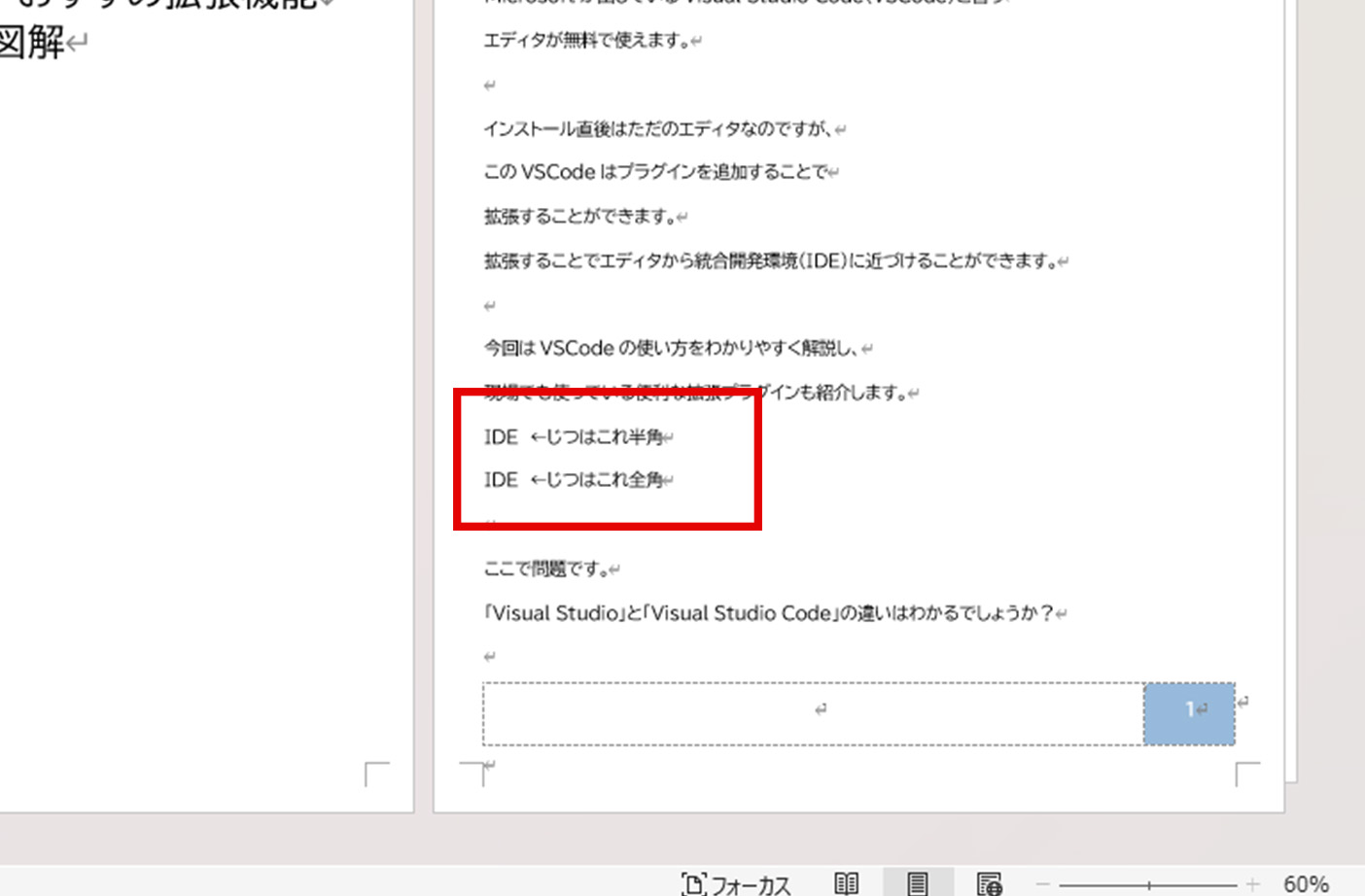Wordで文章を書いたり、Wordで電子書籍を書いたりと使い勝手の良いWordですが
文章の中に半角と全角が混ざってしまうことがあります。
Wordから見た場合まったく区別がつかないフォントもありとても困ります。
そんなとき役に立つ方法をご紹介。
時間がない人向けに解決方法
- 検索をクリック>高度な検索をクリック
- オプションをクリックしてワイルドカードをクリック
- 検索する文字列に「 [0-9A-Za-z] 」と入力
- 検索する場所>メイン文書
- リボンにあるフォント内>Aa(文字種の変換)>半角をクリック
目次
Wordで書いた文章の英数字を半角に統一する手順
Wordで英数字を探す:検索から高度な検索
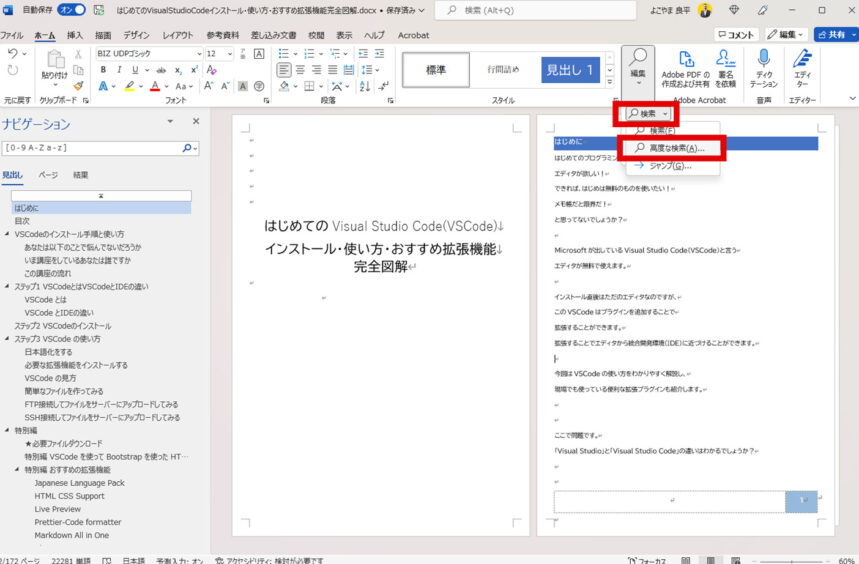
- 検索>高度な検索をクリック
検索と置換に全角の英数字を入力
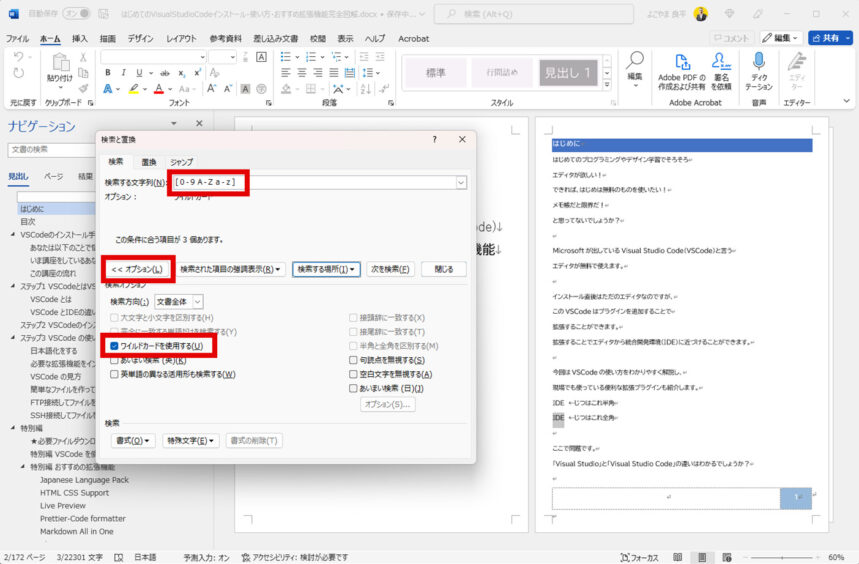
- オプションをクリックしてワイルドカードをクリック
- 検索する文字列に「 [0-9A-Za-z] 」と入力(この英数字は全角です)
全角の英数字を検索する場所はメイン文書
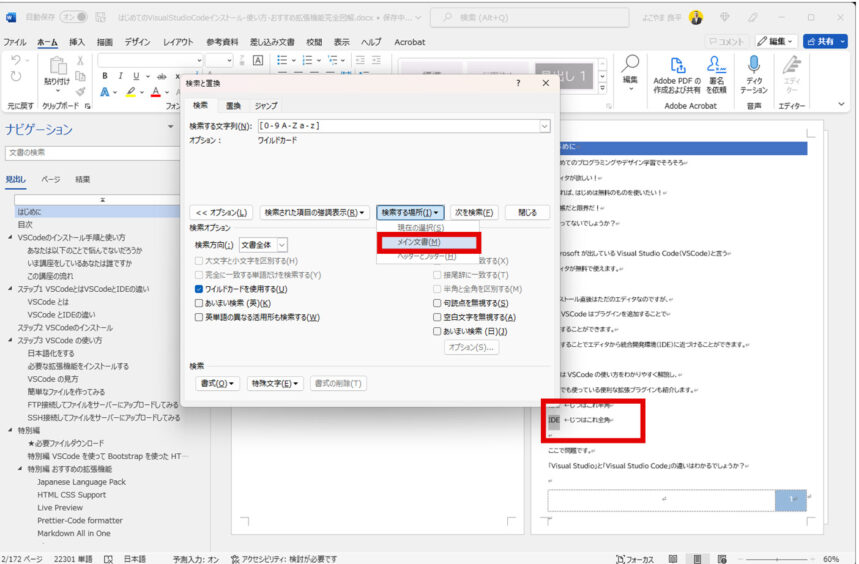
- 検索する場所をクリック
- メイン文書をクリック
- 上記画像の「IDE」と表示された部分がグレーに変わりました
Wordの文字種の変換から半角を選択

- リボンにあるフォント内>Aa(文字種の変換)をクリック
- 半角をクリック
これで完了です。
英数字の全角が無いかもういちど検索してみる
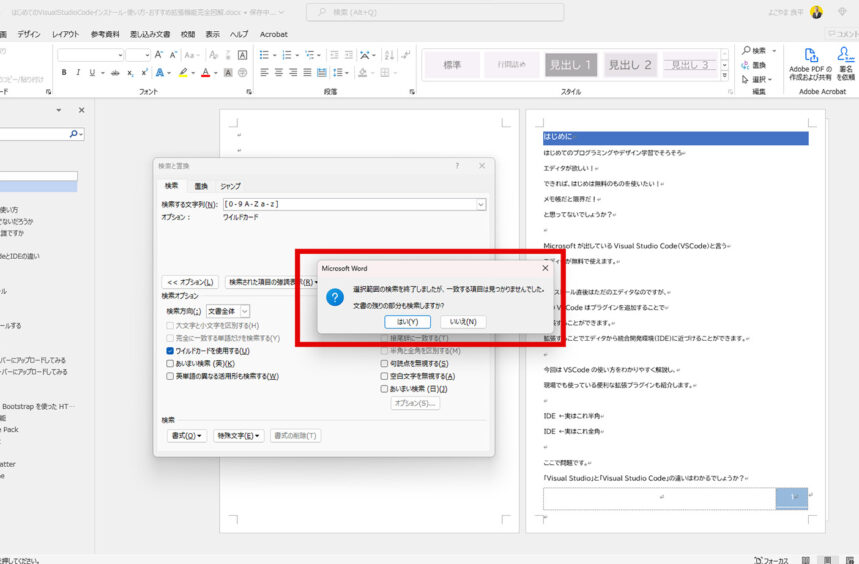
心配な場合はもう一度検索して該当箇所が見つからないか確認します。
半角か全角か区別できないときはメモ帳に張り付けて確認してみる
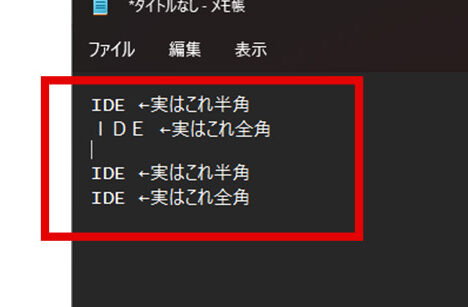
メモ帳に張り付けてみた結果
上の2つは 変換まえ、下の2つが変換後です。
さっきまで全角だった文字列もちゃんと半角に変更されています。
Wordで書いた文章にある英数字をすべてを半角に統一する方法まとめ
- 検索をクリック>高度な検索をクリック
- オプションをクリックしてワイルドカードをクリック
- 検索する文字列に「 [0-9A-Za-z] 」と入力(全角の英数字)
- 検索する場所>メイン文書
- リボンにあるフォント内>Aa(文字種の変換)>半角をクリック
これで簡単に文章中のすべての全角英数字を半角に統一できます。